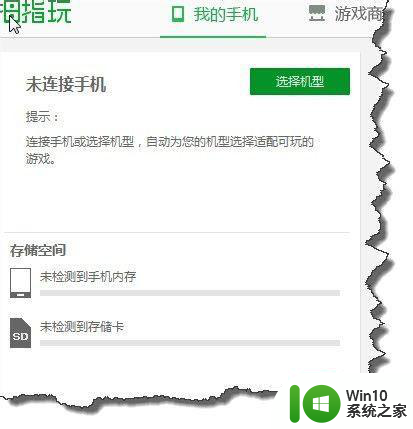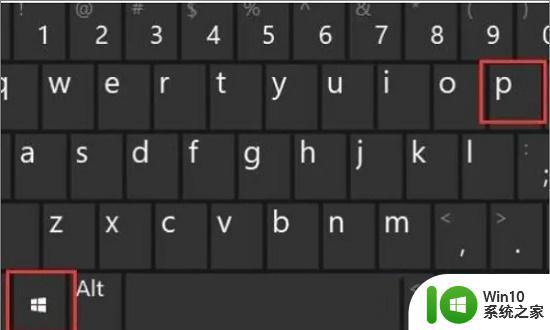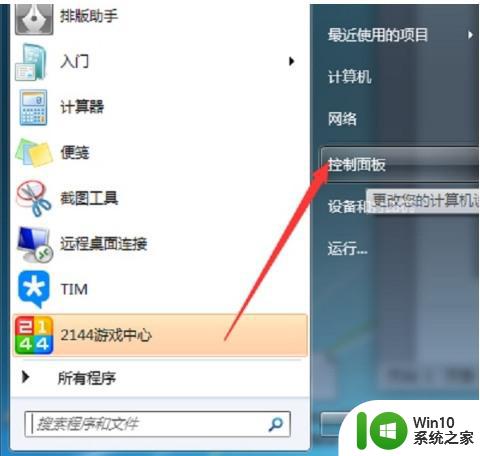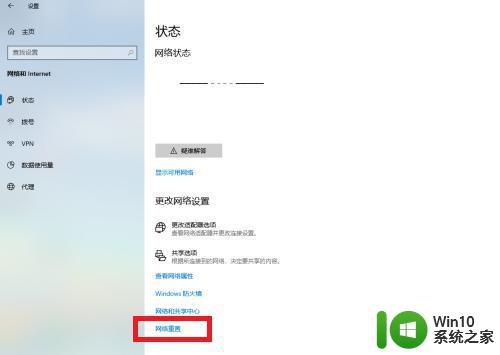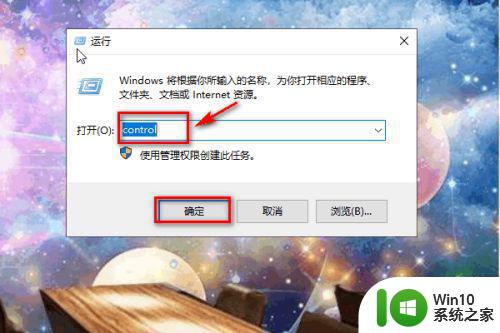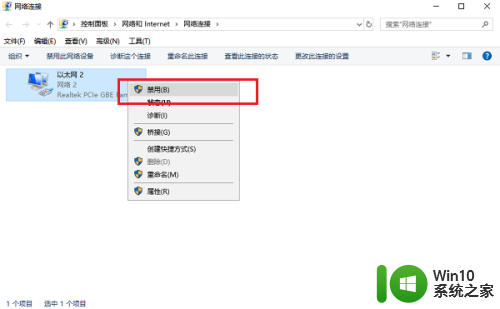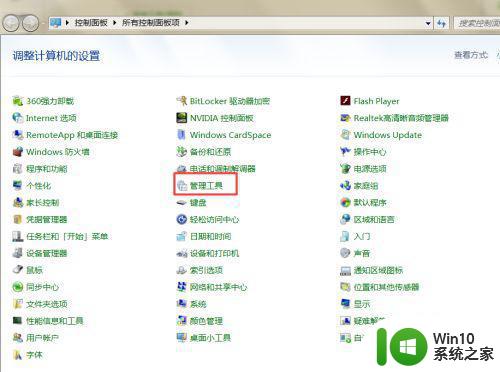魅族连接电脑没有显示如何解决 魅族连接电脑不显示怎么办
现阶段许多用户使用的手机设备都可以和电脑进行连接,同时用户想要传输文件时也相当方便,可是最近有用户在将魅族手机和电脑进行连接之后却发现总是没有显示,那么魅族连接电脑没有显示如何解决呢?接下来小编就来告诉大家魅族连接电脑没有显示解决方法。
具体方法:
1、用数据线连接手机和电脑,连接好之后,可以看到电脑的右下角会出现一个图标(出现下图的图标,就代表手机和电脑已经连接上了)
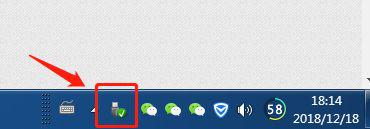
2、但是这个时候,我打开我的电脑硬盘的位置,并没有看到手机磁盘,如图所示,只有电脑本地磁盘等等。
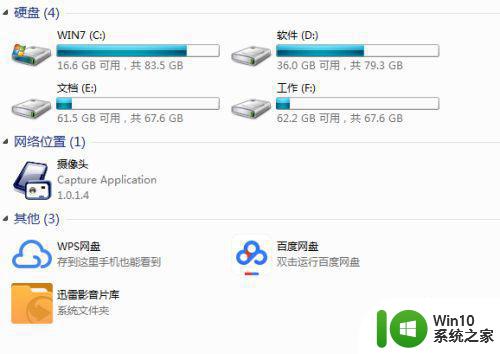
3、这个时候,我们需要检查一下手机设置,我这里以小米手机来举例,设置如下
设置--系统和设备--更多设置
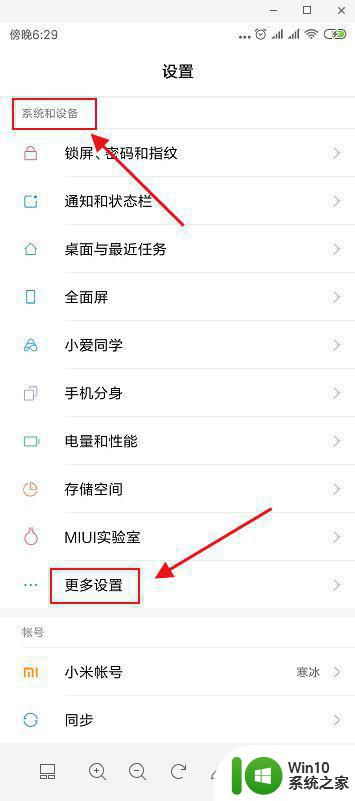
4、开发者选项
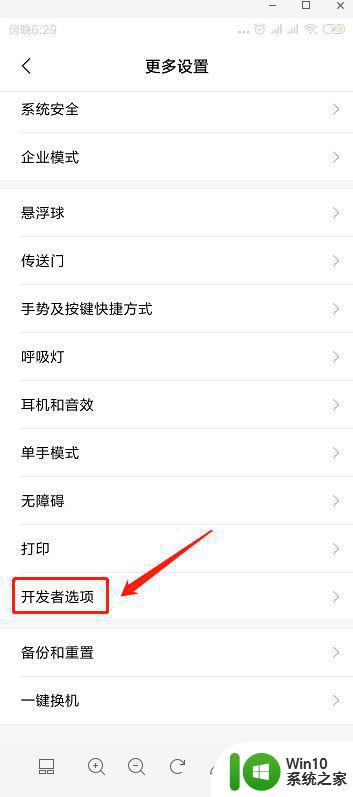
5、到这里,我们就找到原因了,选择USB配置这里是充电
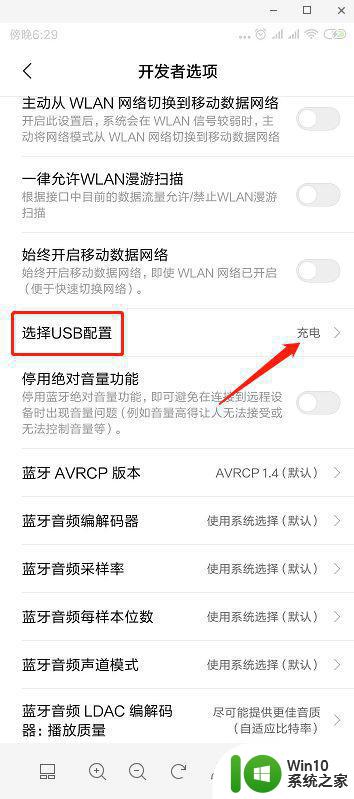
6、我们只需要在选择USB配置这里,更改成 PTP(图片传输协议) 即可。
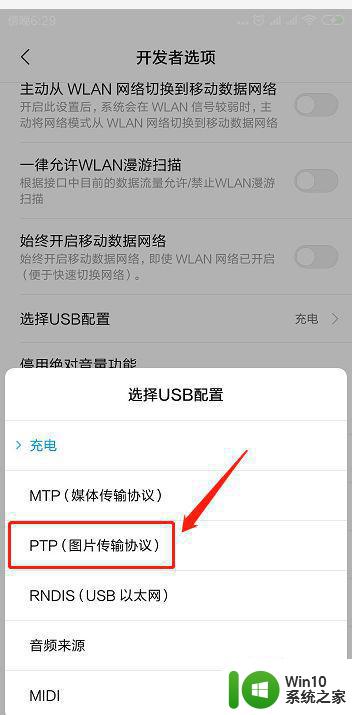
7、刷新一下,我们就可以看到电脑上多了一个便携设备,这个就是手机磁盘了,我们可以通过电脑对手机文件进行复制、删除等操作了。
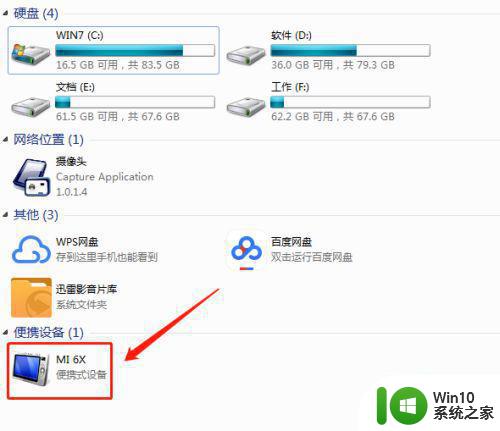
上述就是有关魅族连接电脑没有显示解决方法了,有出现这种现象的小伙伴不妨根据小编的方法来解决吧,希望能够对大家有所帮助。